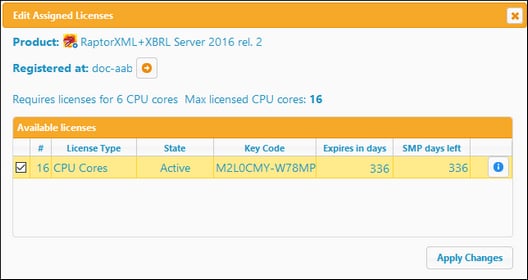Zuweisen von Lizenzen zu registrierten Produkten
Nachdem Sie (i) das gewünschte Produkte (auf LicenseServer) registriert und (ii) die gewünschte Lizenz (in den Lizenzpool von LicenseServer) hochgeladen haben, können Sie dem registrierten Produkt die Lizenz folgendermaßen zuweisen:
1.Gehen Sie zum Register "Client Management" und wählen Sie im linken Bereich den Client-Rechner, auf dem das zu lizenzierende Produkt installiert ist, aus.
2.Sie sehen daraufhin im rechten Bereich die registrierten Produkte dieses Rechners.
3.Klicken Sie auf die Schaltfläche Edit Assigned Licenses des gewünschten Produkts.
4.Wählen Sie die gewünschte Lizenz aus der Liste der verfügbaren Lizenzen aus. (Nähere Informationen dazu finden Sie im Abschnitt Das Dialogfeld "Edit Assigned Licenses" weiter unten.)
5.Klicken Sie auf Apply Changes.
Das Dialogfeld "Edit Assigned Licenses"
Um einem registrierten Produkt eine Lizenz zuzuweisen, klicken Sie auf die Schaltfläche Edit Assigned Licenses dieses Produkts (Schritt 3 oben). Daraufhin wird das Dialogfeld "Edit Assigned Licenses" aufgerufen (Abbildung unten, in der ein zufällig ausgewähltes Altova-Produkt angezeigt wird).
Beachten Sie die folgenden Punkte zum Dialogfeld "Edit Assigned Licenses":
•Das zu lizenzierende Produkt wird links oben im Dialogfeld angeführt. In der Abbildung oben ist dies Altova RaptorXML+XBRL Server.
•Als nächstes ist der Rechner, auf dem der Server installiert ist, aufgelistet (in der Abbildung oben doc-aab.
•Im Dialogfeld werden alle derzeit aktiven Lizenzen für dieses Produkt im Lizenzpool angezeigt. In unserer Abbildung befindet sich eine derzeit aktive RaptorXML+XBRL Server-Lizenz im Lizenzpool. (LicenseServer erkennt automatisch, auf welches Altova-Produkt eine Lizenz angewendet werden kann).
•Der Lizenztyp kann entweder Cores (Kerne) sein (Altova Server-Produkte einschließlich MobileTogether Server) oder Users (Benutzer) (Altova Desktop-Produkte und MobileTogether Server Versionen vor Version 3.0). Der Lizenztyp wird in der Spalte License Type angezeigt. Die Lizenz in der Abbildung oben gilt für 16 CPU-Kerne.
•Sie müssen die Anzahl der Prozessorkerne auf dem Server, auf dem ein Altova Server-Produkt installiert wurde, kennen. Wenn der Rechner einen Dual-Core-Prozessor hat, benötigen Sie eine Lizenz für 2 Kerne (Anzahl der CPU-Kerne). Wie viele Kerne für das registrierte Server-Produkt erforderlich sind, ist unterhalb des Rechnernamens aufgelistet. Die Lizenz muss die benötigte Anzahl von Prozessorkernen abdecken. Sie können Lizenzen auch kombinieren, um die erforderliche Anzahl an Prozessorkernen zu erreichen. Wenn der Rechner z.B. einen Octa-Core-Prozessor hat (acht Kerne), können Sie zwei Lizenzen für 4 Kerne kombinieren. Die kombinierte Anzahl der Prozessorkerne in allen zugewiesenen Lizenzen darf nicht geringer sein, als die erforderliche Anzahl an Prozessorkernen.
•Im Dialogfeld "Edit Assigned Licenses" werden nur aktive Lizenzen für dieses Produkt aufgelistet. Lizenzen für andere Altova-Produkte werden nicht aufgelistet.
•Lizenzen, die bereits z.B. einer anderen Installation dieses Produkts im Netzwerk zugewiesen wurden, sind mit einem Häkchen versehen. Nur freie Lizenzen, die mit keinem Häkchen versehen sind, können ausgewählt werden.
•In der Spalte # wird angegeben, für wie viele CPU-Kerne oder Benutzer (oder im Fall von älteren MobileTogether Server-Versionen, für wie viele MobileTogether Clients) eine Lizenz gültig ist.
Wählen Sie die gewünschte Lizenz aus. Die Lizenz wird mit einem Häkchen versehen. Die Gesamtanzahl der CPU-Kerne, die für dieses Produkt lizenziert sind, wird im linken oberen Bereich des Dialogfelds als Max licensed CPU cores aufgelistet (siehe Abbildung oben). Sie können mehr Lizenzen auswählen, wenn mehr CPU-Kerne lizenziert werden sollen. In diesem Fall wird unter Max licensed CPU cores die Summe aller CPU-Kerne aller ausgewählten Lizenzen angegeben.
Klicken Sie nach Auswahl der Lizenz(en) auf Apply Changes. Daraufhin wird/werden die Lizenz(en) diesem Produkt zugewiesen und auf dem Register "Client Management" angezeigt (siehe Abbildung unten, in der ein zufällig ausgewählte Altova-Produkt zu sehen ist). In der Abbildung sehen Sie, dass dem Client-Rechner eine 16-CPU-Kern-Lizenz für Altova RaptorXML+XBRL zugewiesen wurde.
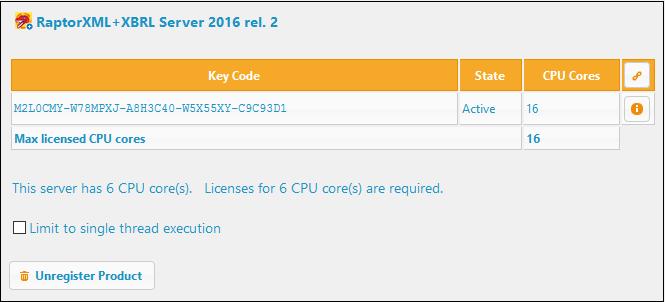
Single-Thread-Ausführung
Wenn bei einem Altova-Server-Produkt eine Single-Thread-Ausführung möglich ist, so steht eine Option für die Single-Thread-Ausführung zur Verfügung. Wenn in solchen Fällen im Lizenzpool eine Altova Serverproduktlizenz für nur einen Prozessorkern verfügbar ist, können Sie einem Rechner mit mehreren Kernen diese Lizenz für einen Kern zuweisen. In diesem Fall führt der Rechner das Produkt an einem einzigen Kern aus. Dadurch verlangsamt sich die Verarbeitungsgeschwindigkeit, da kein Multi-Threading (welches bei mehreren Prozessorkernen möglich wäre) zur Verfügung steht. Das Produkt wird auf diesem Rechner im Single Thread-Modus ausgeführt.
Um einem Mehrkernrechner eine Lizenz für nur einen Kern zuzuweisen, aktivieren Sie in LicenseServer für das entsprechende Produkt das Kontrollkästchen Limit to single thread execution.
Informationen im Zusammenhang damit
Weitere relevante Informationen finden Sie in den nachstehenden Kapiteln: